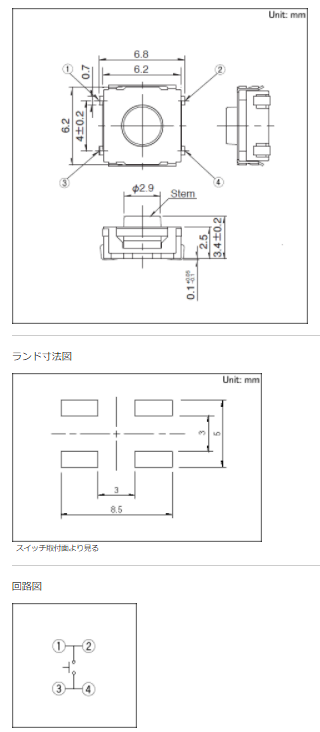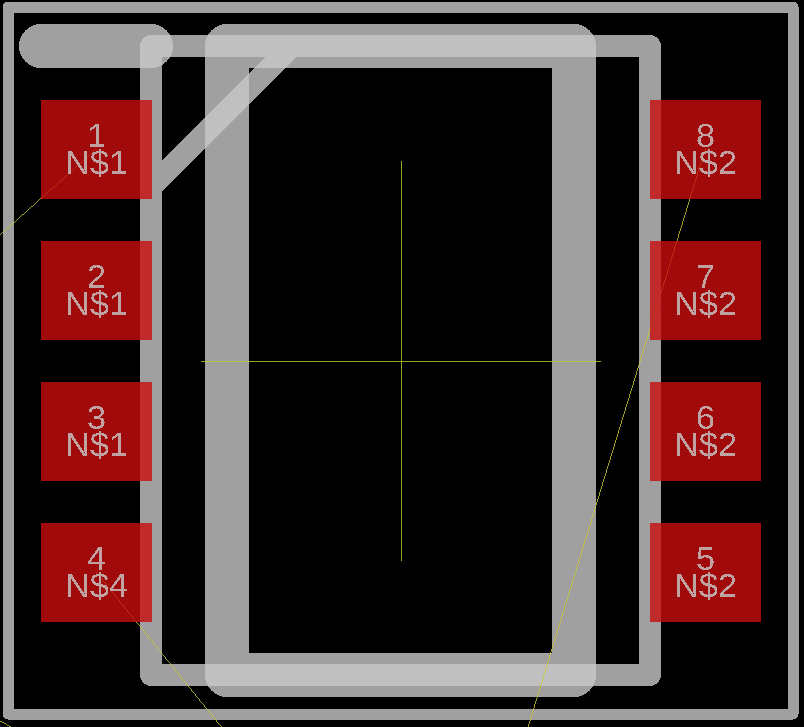Eagle CAD : 既存の部品ライブラリのシンボルを他から流用して変更する
Eagle CAD : 既存部品のシンボルとフットパターンを組み合わせて新規ライブラリ作成
ではMOSFET ECH8310-TLのライブラリを作成しました。
その時、対象となるMOSFETではAppend を使って同一極性の複数ピンをまとめました。
ピン1,2,3は Sピン(Source)
ピン5,6,7,8は Dピン(Drain)
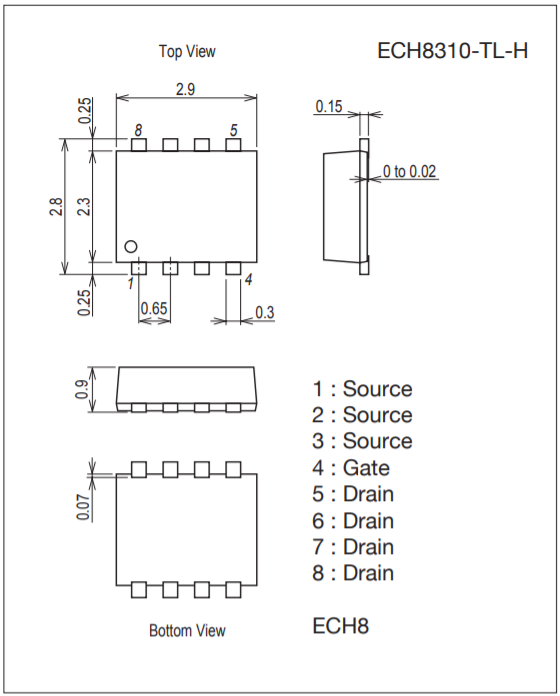
このピン同士のパターン配線の設定について説明したいと思います。
外部パターンで接続する場合と、ICの内部で接続されているのでどれか1ピンだけ接続する場合とでは設定が異なります。
下図のConnectウィンドウにおいて、赤い🔲枠の部分を拡大します。

下の赤〇の部分をマウスで押すと緑のアイコンが(分かりにくいですが)変化します。
緑の小さな〇が線で繋がっている。(マウスを当てると「All」が表示されます。)
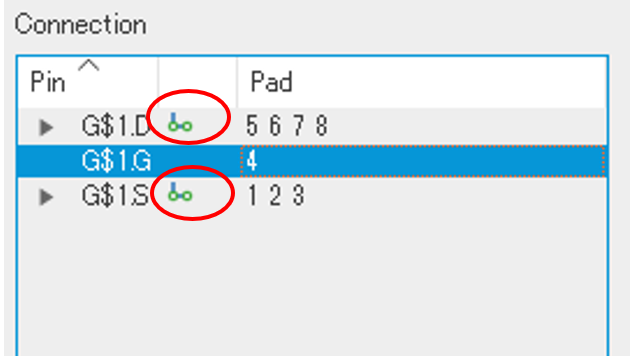
ボードに部品を置いた時は、Appendされたピン同士にAir Wireが作成されます。
緑の〇が繋がっていない場合(マウスを当てると「Any」が表示されます。)は、
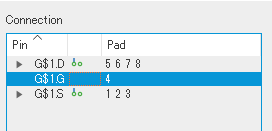
ボードに部品を置いた時は、APPENDされたピン同士にAir Wireが作成されません。
下図では、1,4,8ピンにAirWireが配線されているだけです。
このICのAppendされたピン間はパターン接続するのが基本ですので設定は「All」です。
他の部品については時と場合によってこの使い分けてください。
今回説明した機能については、操作画面の列のタイトルも空欄で何の説明もないため、よく調べないと「なんのこっちゃ」です。
オートデスクはどこかにこの機能について説明しているのでしょうか。
今回は、(というか、今回も)Eagleのフォーラムで探しました。
今回の素子やスイッチングICなど、同一極が複数存在する場合は[All]を使って全ピンパターン接続をします。
下図のスイッチのように同一電極が2つある場合は[Any]を使えばよいと思います。